Agora que cobrimos as ideias básicas por trás das várias transações que tem de fazer para controlar eficazmente o seu cartão
de crédito no GnuCash, vamos ver outro exemplo. Aqui, vamos fazer compras com o cartão de crédito, reembolsos
de duas dessas compras, pagar juros sobre saldo não liquidado, reconciliar a conta cartão e finalmente, fazer um pagamento parcial do
cartão de crédito.
Comece por abrir o ficheiro gcashdata_5 e grave-o como gcashdata_6 diretamente.
A janela principal deve parecer-se com esta:
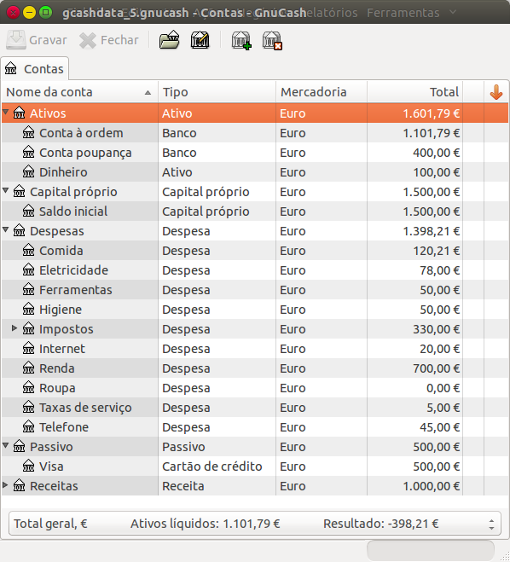
Árvore de contas inicial para controlar um cartão de crédito no exemplo Juntar as peças.
Vamos fazer compras com o cartão Visa. Comece por comprar comida no valor de 25€ no Café Gorduroso, 100€ de roupa na Modista da moda, 25€ de gasolina na Rodinhas, 125€ em mercearias e detergentes no Hipermercado da avenida (divida a compra em 85€ em mercearias e 40€ em detergentes) e, finalmente, 60€ em ferragens na Drogaria ABC.
Também refazemos o exercício da secção anterior, com a compra de calças por 74,99€ e respetivo reembolso dois dias depois.
O diário para a conta do passivo do cartão de crédito deve parecer-se com isto:
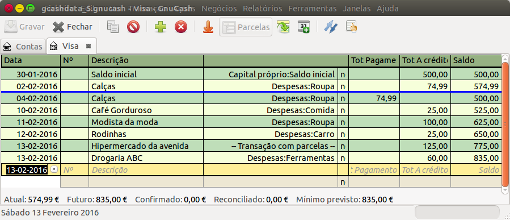
Compras iniciais com o cartão de crédito.
Agora suponha que a 15 de fevereiro devolveu as roupas que comprou na Modista da moda a 11 de fevereiro e que a loja
devolveu o dinheiro ao seu cartão de crédito. Insira uma transação para reembolso no cartão de crédito no valor total de 100€.
Lembre-se de usar a mesma conta de transferência que usou antes para a compra original e insira o montante na coluna pagamento.
O GnuCash completa automaticamente o nome e a conta de transferência por si, mas também insere os
100€ automaticamente na coluna de crédito. Tem de reinserir este valor na coluna de pagamentos. A transação parece-se
com isto:
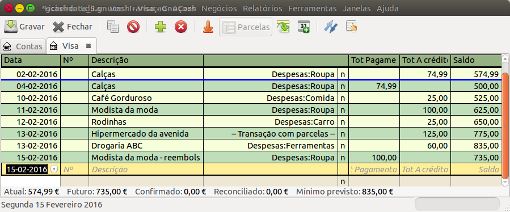
Devolução de roupa à modista da moda, reembolso no cartão de crédito.
Após o mês de gastos, infelizmente chega a conta do cartão de crédito, por correio ou por a Internet. Foram-lhe cobrados 20€ em juros no último dia de fevereiro por causa do saldo do mês anterior. Isto é inserido no diário do cartão de crédito como uma despesa.
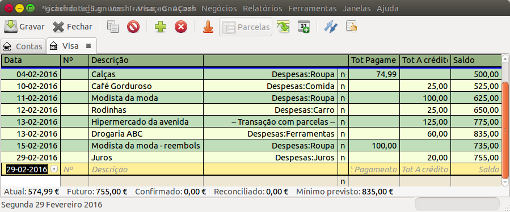
Cobrança de juros.
Quando o extrato do seu cartão de crédito chega, deve reconciliar a sua conta com este documento. Isto é feito usando a aplicação
interna do GnuCash. Ponha a conta do cartão de crédito em foco e vá a → . Este processo de reconciliação é descrito com detalhe em
Secção 4.4, “Reconciliação”, mas vamos passar pelo processo aqui também. Para este exemplo, vamos assumir que o extrato
do cartão de crédito está datado de 1 de março, com um saldo final de 455€. Insira estes valores na janela inicial de reconciliação.
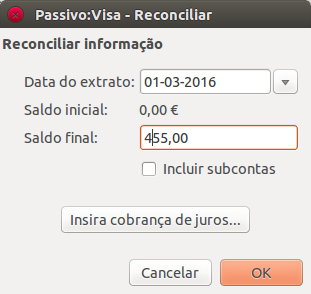
Janela inicial de reconciliação da conta.
Durante o processo de reconciliação, marque cada transação na conta para confirmar que elas aparecem tanto na conta do
GnuCash, como no extrato do cartão de crédito. Neste exemplo, há uma diferença de 300€ entre a
sua conta no GnuCash e o extrato do cartão de crédito.
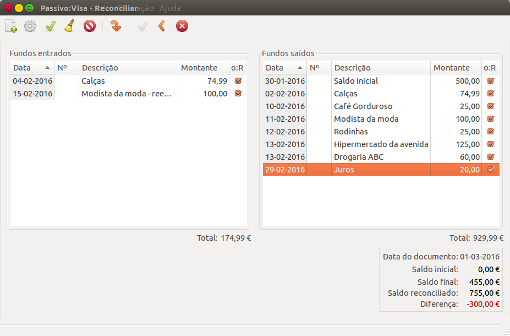
Janela principal de reconciliação de conta, demonstrando uma discrepância de 300€.
Com alguma investigação, descobre que se esqueceu de registar um pagamento que fez a 5 de fevereiro à companhia do cartão
de crédito, no valor de 300€, tem de inserir esta transação de pagamento da sua conta à ordem para a conta cartão. Agora o extrato
do cartão de crédito e a sua conta no GnuCash podem ser reconciliadas com um saldo de 455€.
Assumindo que completou a reconciliação da sua conta de cartão de crédito, tem de fazer um pagamento à companhia do cartão de crédito. Neste exemplo, devemos 455€, mas só vamos fazer um pagamento parcial de 300€ este mês. Para tal, insira uma transação da sua conta à ordem para a conta cartão, no valor de 300€, o que deverá reduzir o saldo do seu cartão para 155€. O seu diário da conta cartão deverá agora parecer-se com isto:
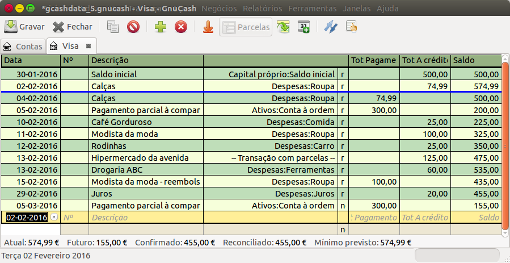
Diário de conta após reconciliação e pagamento.
Volte à janela principal e grave o seu ficheiro como (gcashdata_6). A sua árvore de contas continua a crescer
consistentemente e deve agora parecer-se com esta:
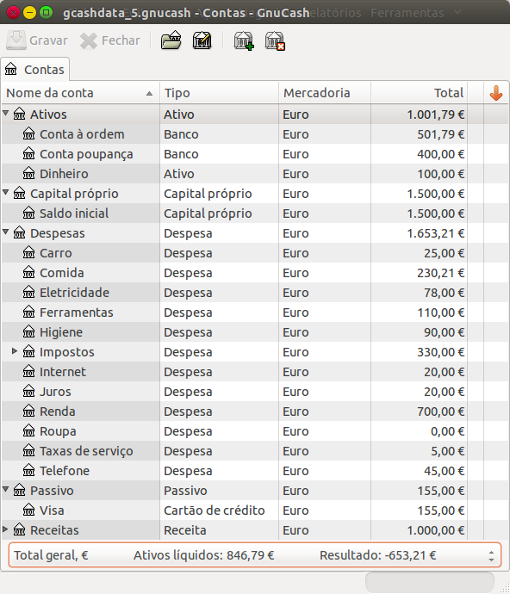
Árvore de contas do GnuCash após reconciliação e pagamento do cartão de crédito.
Tal como nos capítulos anteriores, vamos ver o Fluxo de caixa e um Relatório de transações.
Comecemos pelo Fluxo de caixa para a conta do passivo Visa durante o mês de fevereiro.
Selecione o relatório em → → .

Esta imagem mostra o fluxo de caixa para o mês de fevereiro após o capítulo Capítulo 6, Cartões de crédito.
Agora vejamos o correspondente relatório de transações.
Selecione o relatório em → .
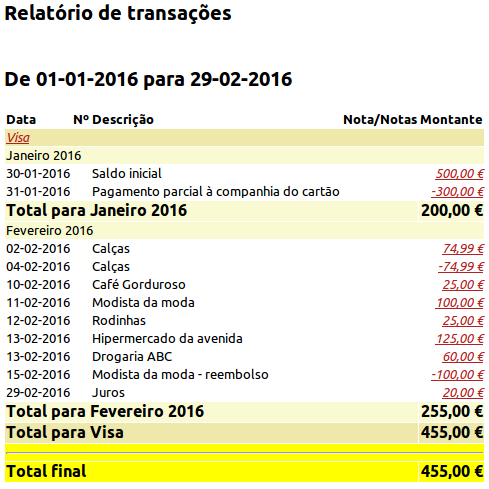
Esta imagem mostra o relatório de transações para a conta Visa durante fevereiro/março.
Vamos alterar o relatório de transações para mostrar só as contas de despesa.
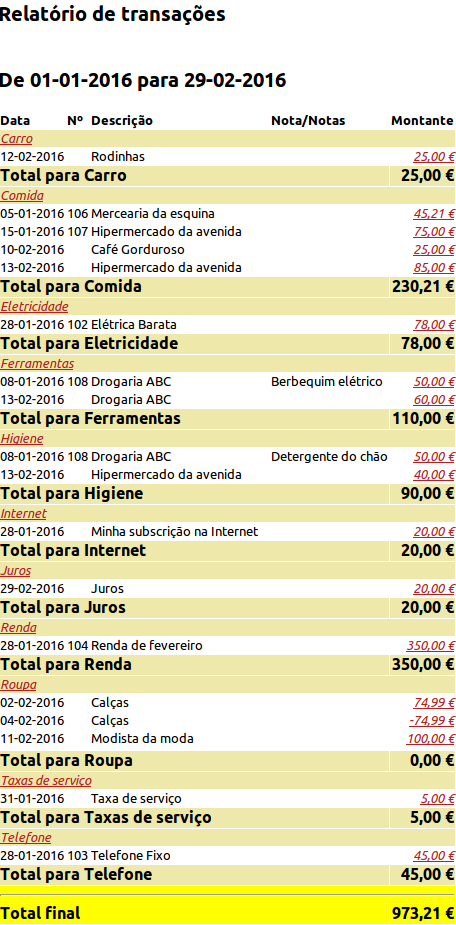
Esta imagem mostra o relatório de transações para o mês de fevereiro.